Cara Install Emulator BlueStacks
Pengertian Emulator
Software emulator memungkinkan suatu program atau peranti lunak yang awalnya dibuat untuk suatu sistem operasi khusus dapat dijalankan dalam sistem operasi yang sama sekali berbeda.
Suatu program akan dirancang untuk berjalan pada sistem operasi tertentu. Misalnya, Aplikasi android dirancang untuk berjalan pada ponsel yang menggunakan sistem operasi android.
Software emulator dirancang untuk menjalankan suatu sistem operasi dalam sistem operasi yang lain. Jadi, dengan menggunakan emulator, Program android bisa dijalankan dalam sistem operasi windows.
Ada berbagai jenis Emulator yang bisa Anda download secara gratis dari internet. Berbagai emulator memiliki kelebihan dan kekurangan masing-masing.
Pada artikel ini, penulis ingin membahas tentang Emulator BlueStacks. Sebuah emulator yang berfungsi untuk menjalankan aplikasi android pada sistem operasi windows.
Emulator BlueStacks
Bluestacks memiliki tampilan antarmuka yang elegan dan mudah dipahami oleh pengguna awam sekalipun.

Bluestack menjamin bahwa software mereka aman dari berbagai program-program berbahaya, seperti program-program tersembunyi yang biasanya ditujukan untuk mengambil/menanamkan data-data tertentu pada sebuah perangkat.
Bluestacks mengklaim bahwa mereka adalah satu-satunya platform game Android yang bermitra dengan MSI, Intel, AMD, Qualcomm, Samsung, dan lebih dari 150 pengembang game lainnya.
Cara Install BlueStack
1. Dowload softwarenya pada situs Bluestacks.com (Lihat Gambar):





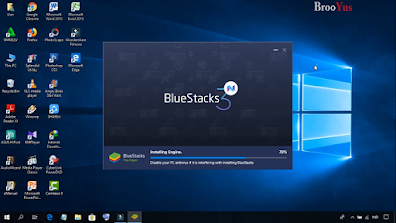



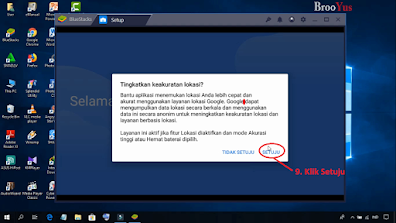

3. Setelah Installasi selesai, Masukkan alamat Gmail untuk mulai mengunduh aplikasi-aplikasi android, Lihat gambar dibawah:


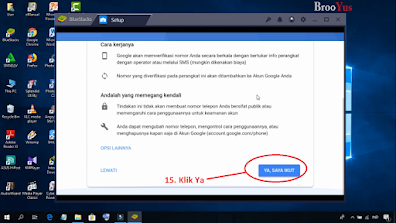


Pada tahap ini Anda telah berhasil memasang software Emulator Bluestacks pada perangkat komputer.
Tahap Selanjutnya, silahkan mengunduh aplikasi android melalui software bluestack. Cara menguduh aplikasi menggunakan emulator bluestack sudah dibahas pada artikel lainnya.
Baca Artikelnya Disini: Install Mobile Legends di Komputer

Posting Komentar untuk "Cara Install Emulator BlueStacks"